海外旅行は、Apple IDサービスから締め出されることを心配することなく、それ自体でストレスを感じる可能性があります。 しかし、海外で気をつけなければ、それは間違いなく可能です。
実は、旅行中にAppleアカウントやその他の重要なサービスにアクセスできなくなる可能性のある、非常に具体的なシナリオがありますが、それほど珍しいことではありません。
その特定の問題について知っておくべきことと、それを回避する方法は次のとおりです。
コンテンツ
- 関連読書
- 旅行中の2要素認証の問題
- 2FAで旅行するためのいくつかの可能な解決策
- 信頼できる電話番号をAppleIDに追加する方法
-
海外旅行中に紛失したiPhoneから回復するためのその他のヒント
- 関連記事:
関連読書
- Appleデバイスなどを追跡するための新しいFindMyAppの完全ガイド
- 新しいFindMyアプリがオフラインデバイスを非公開で見つける方法
- AirPodsを紛失しました! 紛失したAirPodsまたはAirPodケースを見つける方法
- MacでFindMyアプリを使用して、友達やデバイスを見つけましょう
- お使いのデバイスが「iPhoneを探す」に表示されない場合の対処方法
旅行中の2要素認証の問題
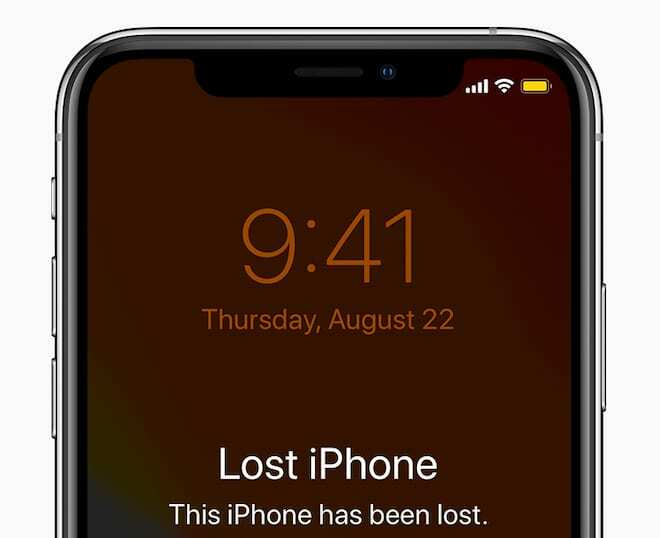
すべてのアカウントで2要素認証(2FA)を有効にしていない場合は、できるだけ早く有効にすることを強くお勧めします。 完璧ではありませんが、重要なアカウントのサイバー防御のもう1つのラインです。
Appleの2FAは、未確認のブラウザまたは新しいデバイスからログインしようとしたときに、信頼できるAppleデバイスに特別なコードを送信することで機能します。 デフォルトでは、AppleIDに明示的に追加するAppleデバイスはすべて信頼できるデバイスです。 ほとんどのデバイスは単一のAppleIDにのみ関連付けることができますが、Macは一意のユーザーアカウントを持っている限り複数のIDに関連付けることができます。
したがって、家にいるときは、信頼できるデバイスの1つを入手し、その番号を入力して認証するのはおそらく非常に簡単です。
しかし、あなたが旅行しているときはどうですか? 状況によっては、信頼できるデバイスがすべて揃っているとは限りません。 場合によっては、1つか2つしかないこともあります。
旅行中に信頼できるデバイスの1つまたはすべてを紛失したり盗まれたりしない限り、これはすべて問題ありません。
次に、AppleIDアカウントに実際にアクセスできないシナリオになります。 また、iCloudからロックアウトされるだけでなく、デバイスを見つけて紛失または盗難のマークを付けることもできなくなります。
2FAで旅行するためのいくつかの可能な解決策
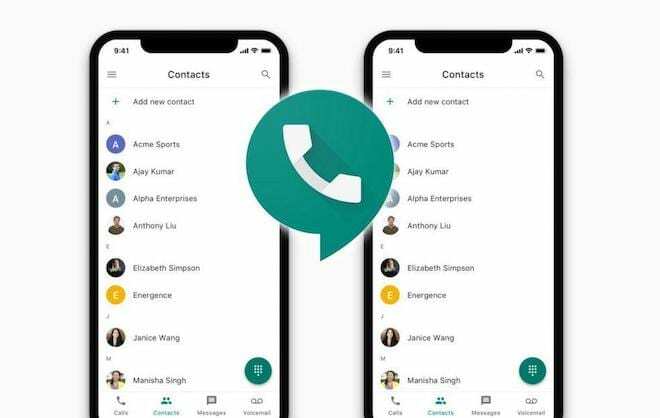
この問題に対する考えられる解決策の1つは、持ち運びしないバックアップiPhoneまたはiPadをホテルに保管することです。 SIMカードが入っていなくても、Wi-Fi接続を備えた信頼できるデバイスとして使用できます。
もう1つの可能な解決策は、Appleが2FAコードを送信できるインターネットベースの電話番号を設定することです。
GoogleVoiceのようなソリューションは素晴らしいものです。 無料のインターネット電話番号を簡単に設定して維持し、インターネットに接続している場所ならどこからでもその電話番号にアクセスできます。 その他のオプションにはSkypeがありますが、無料ではありません。
もちろん、Googleアカウントで2FAを使用している場合にも問題が発生する可能性があります(そうする必要があります)。 メインの電話を紛失すると、Googleアカウントにアクセスできなくなる可能性があります。
その問題に対する簡単な解決策は必ずしもありませんが、あなたは たぶん...だろう 2FAを使用せずにセカンダリGoogleアカウントを設定します。 強力で一意のパスワードを作成し、それを紙に書き留めて、旅行の際に携帯します。
それは大変な作業のように聞こえるかもしれませんので、あなたのライフスタイルや旅行のニーズに合ったものを選んでください。
信頼できる電話番号をAppleIDに追加する方法
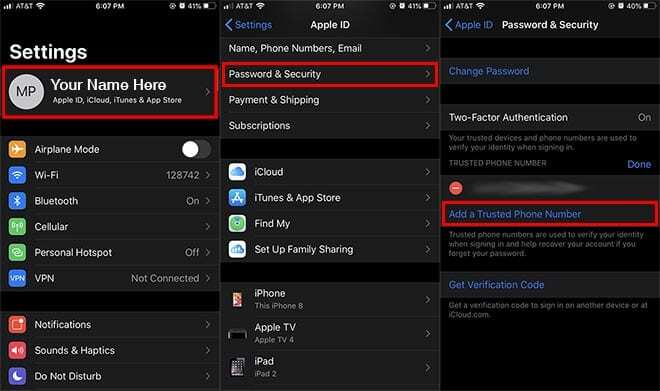
Google Voiceアカウントを作成すると、バックアップ2FA方式としてAppleIDに簡単に追加できます。 (メインの電話番号を信頼できる番号として追加することもお勧めします。)
iPhoneまたはiPadで設定する方法は次のとおりです。
- を開きます 設定アプリ 上部にあるAppleIDカードをタップします。
- タップする パスワードとセキュリティ.
- 探してください 信頼できる電話番号 小見出し。
- タップする 編集 このセクションの右側にあります。
- 電話番号を追加し、プロンプトに従います。
macOSMojaveで設定することもできます。 システム環境設定—> iCloud —>アカウントの詳細—>セキュリティ. 信頼できる電話番号の下にある+アイコンをクリックするだけです。
プロセスはmacOSCatalinaとalterでは少し異なります。 に行きます AppleID設定ペイン の システム環境設定、 それから パスワードとセキュリティ. クリック 編集 の隣に 信頼できる電話番号.
Macをお持ちではありませんか? Webブラウザで信頼できる電話番号を設定することもできます。 に行くだけ AppleIDサイトとログイン. クリック 編集 の右に 安全 をクリックします 信頼できる電話番号を追加する.
海外旅行中に紛失したiPhoneから回復するためのその他のヒント

これらは海外旅行の際にGoogleVoice for 2FAを使用するための基本ですが、このサービスについて覚えておくと便利なことが他にもいくつかあります。
- 他のプラットフォームにはGoogleVoice番号を使用してください。 旅行中に、銀行やその他の金融機関など、他の重要なアカウントにGoogle Voice番号を追加できます(おそらく追加する必要があります)。 ほとんどのサービスでは2FAの電話番号が必要なため、SIMカードを海外で交換する場合は特にそうです。
- これらのヒントは予防策です。 デバイスがすでに紛失または盗難に遭い、アカウントからロックアウトされている場合は、Appleの(意図的に)困難な復旧プロセスを実行する必要がある場合があります。
- 「家族」番号を設定します。 デバイスとは異なり、電話番号は、1人の人物に属していない複数のAppleIDアカウントで使用できます。 そのため、ご家族の2FAバックアッププランを1つのGoogleアカウントに統合すると便利な場合があります。
- その番号を他の目的に使用します。 特定のトラフィックをルーティングできる予備の電話番号があると非常に便利です。 Google Voiceアプリを使用すると、インターネット番号に電話をかけて自分のデバイスを呼び出すこともできます。
- セキュリティキーを設定して使用します。 「GoogleVoice」アカウントで2FAを使用しないことをお勧めしますが、これは実際にはベストプラクティスではありません。 代わりにできることは、Yubikeyのような物理的な2FAキーを使用することです。 Yubikeyは、これらの番号コードメッセージのような2番目の要素として機能します。 USBポートを備えたデバイスに接続するだけで、アカウントにアクセスできます。 セキュリティに最適です。 メインの電話なしで旅行するのに最適です。

マイクはカリフォルニア州サンディエゴ出身のフリーランスジャーナリストです。
彼は主にアップルと消費者向けテクノロジーを扱っていますが、過去に公安、地方自治体、さまざまな出版物の教育について書いた経験があります。
彼は、作家、編集者、ニュースデザイナーなど、ジャーナリズムの分野でかなりの数の帽子をかぶっています。